Cách chỉnh kích thước các cột và hàng đều nhau trong bảng Word nhanh chóng và đơn giản hơn dành cho bạn. Chúng tôi sẽ đưa ra những giải pháp giúp bạn hoàn thành tốt công việc của mình.
Tham khảo ngay
- Cách đính kèm file trong Word định dạng Word, Excel, PowerPoint
- Hướng dẫn cách tạo chữ cái to đầu dòng Drop Cap trong Word
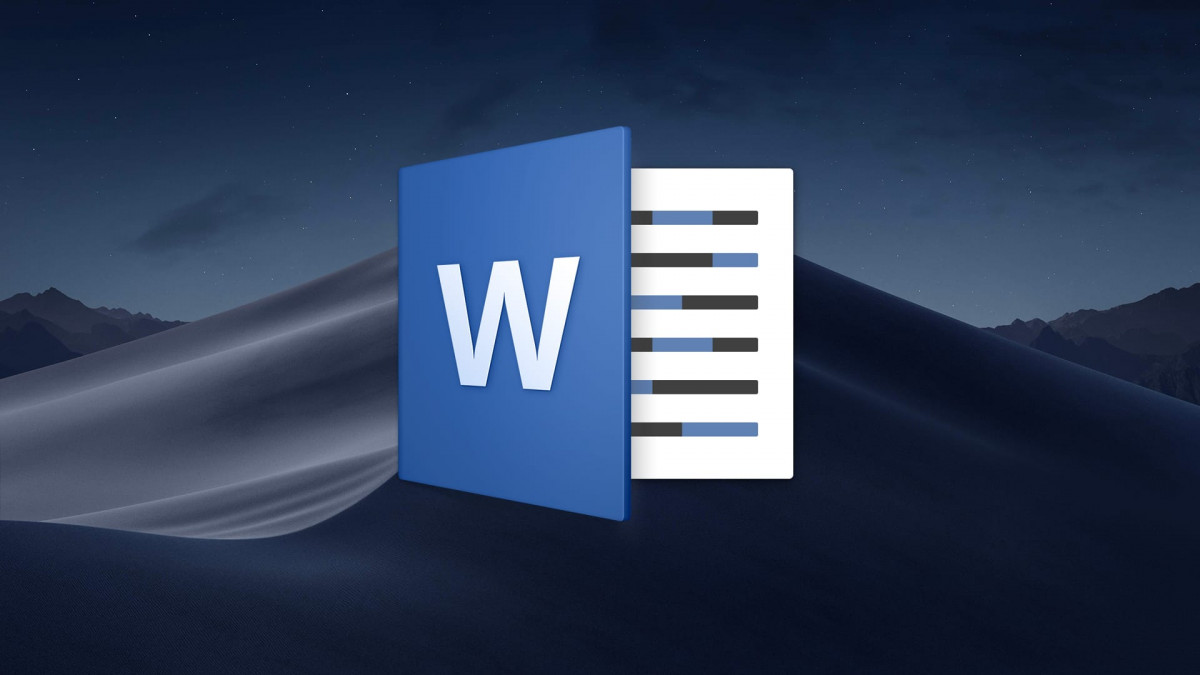
Cách chỉnh kích thước các cột và hàng đều nhau trong bảng Word
Căn chỉnh thông qua Distribute Columns/Rows Evenly
Bước 1: Chỉnh các cột đều nhau
– Nhấn vào ký hiệu dấu [+] ở góc trên bên trái để bôi đen toàn bộ bảng.
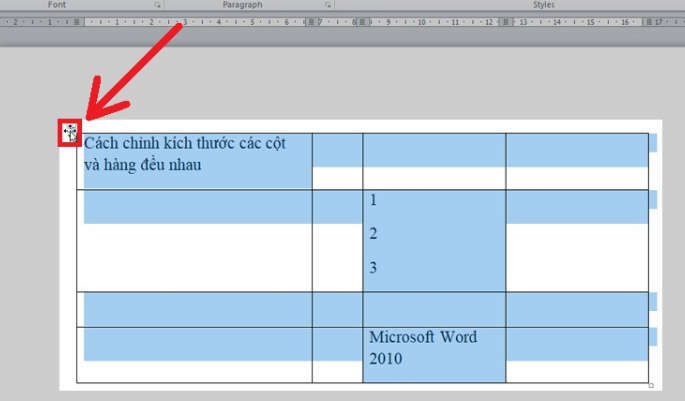
– Nhấn chuột phải => Chọn Distribute Columns Evenly để căn đều kích thước các cột.
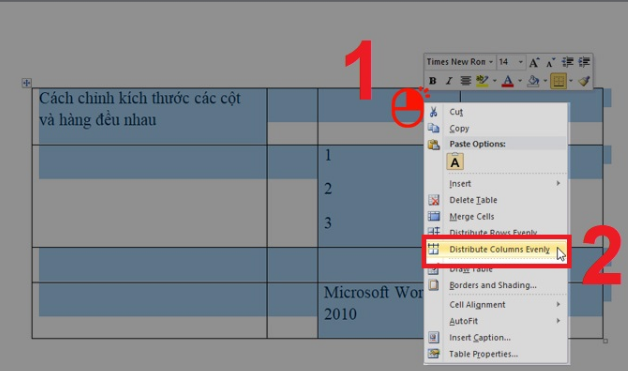
Bước 2: Chỉnh các hàng đều nhau
– Nhấn vào ký hiệu dấu [+] ở góc trên bên trái để bôi đen toàn bộ bảng (tương tự như bước 1).
– Nhấn chuột phải => Chọn Distribute Rows Evenly để căn đều kích thước các hàng.
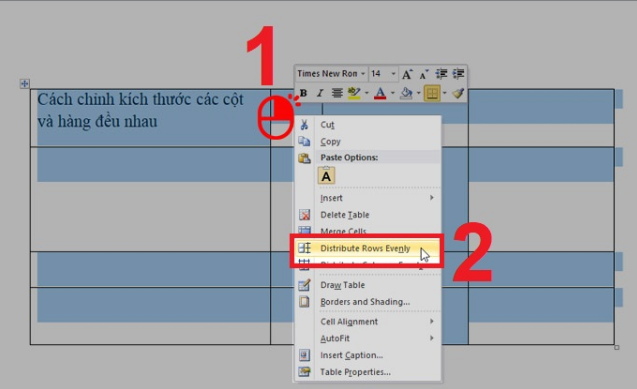
Và đây chính là kết quả:
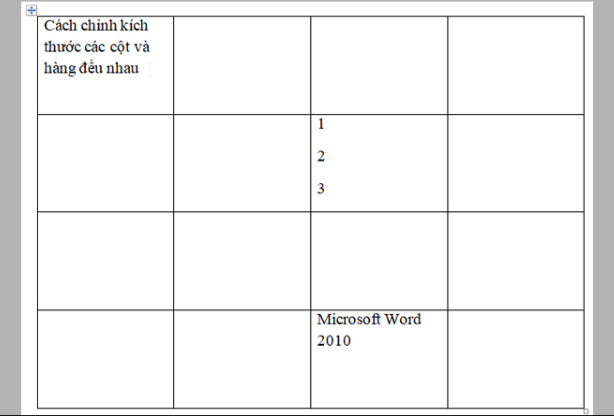
Tự động điều chỉnh cột và hàng vừa với nội dung
Bước 1: Nhấn vào ký hiệu dấu [+] ở góc trên bên trái để bôi đen toàn bộ bảng.
Bước 2: Nhấn chuột phải => Chọn AutoFit => Chọn AutoFit to Contents để căn đều cột và hàng vừa với nội dung.
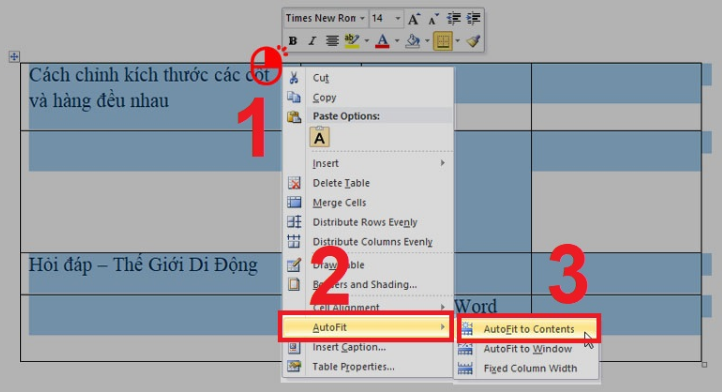
Mong rằng những chia sẻ về bài viết ” Cách chỉnh kích thước các cột và hàng đều nhau trong bảng Word ” trên sẽ giúp cho bạn một phần nào đó. Xin chân thành cảm ơn bạn khi đã xem hết bài viết này.



